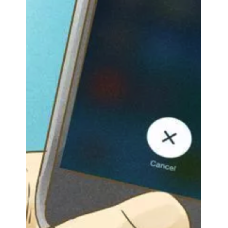Оригинальные запчасти
Пропала подсветка дисплея на IPhone после обновления
Отсутствие подсветки дисплея на айфоне часто появляется после обновления IOS до новой версии. Такое случается из-за неправильного взаимодействия программной части устройства и драйвера подсветки.
Перед тем, как начинать ремонт, необходимо определить точную причину неисправности: Их может быть несколько:
- Обновление прошивки;
- Падение или удар айфона;
- Коррозия - попадание жидкости в телефон, что вызвало окислительные процессы;
- Поломка печатной платы;
- Отсутствие подсветки после замены дисплейного модуля;
Настраиваем подсветку после обновления
Если подсветка дисплея IPhone пропала сразу после обновления или установки определённого приложения, исправить такую ошибку очень легко. Подобная неполадка имеет временный характер. Простейший способ ремонта – обычная перезагрузка телефона или удаление программ, которые вы недавно скачивали.
Разработчики в Apple позаботились об устройствах пользователей, в которых после установки новой версии IOS перестала работать какая-либо функция. Вы всегда можете откатить телефон до прошлой прошивки и использовать её вплоть до выхода нового обновления. Сделать даунгрейд можно, подключив телефон к компьютеру и, запустив приложение ITunes.Нажмите на клавишу «Восстановление IPhone» и выберите последнюю сохраненную копию данных со старой версией прошивки.
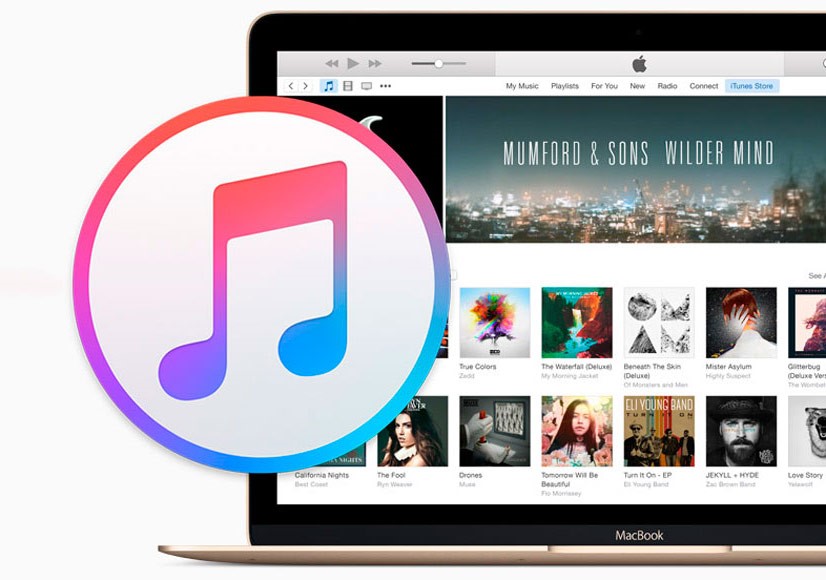
Также, советуем выполнить DFU reset – сброс настроек в работе физических деталей телефона. Этот режим необходим для восстановления работы аппаратных компонентов и оболочки операционной системы. После выполнения DFU будут устранены все найденные системные сбои. Чтобы запустить DFU reset, выполните описанные на рисунке действия:

Ремонт платы
Нерабочий драйвер подсветки айфон может быть следствием повреждений печатной платы устройства. Как правило, такие поломки можно исправить самостоятельно. Нужно лишь проверить работу катушек индуктивности драйвера подсветки и соответствующего контроллера.
Перед началом работы отсоедините дисплей от задней крышки телефона. Для этого вам понадобятся:
- Набор отверток для ремонта айфонов;
- Присоска для отсоединения дисплея;
- Пластиковая лопатка (другое название ее - спуджер) или набор медиаторов.
Отключите все шлейфы, соединяющие дисплей с материнской платой IPhone, после этого можно приступать к ремонту. Откройте содержимое печатной платы, как показано на рисунке ниже:

Прозвоните катушки индуктивности с кодами FL26, FL25 и FL24, а также конденсаторы C19 и С17. Для этого возьмите мультиметр, поставьте его в режим прозвонки и убедитесь, что сопротивление контактов равно нулю. В случае выявления обрыва одной из катушек индуктивности, замените ее перемычкой. Затем снова соберите телефон. Теперь подсветка должна работать нормально.
Полная замена драйвера
LCD драйвер является составляющей материнской платы IPhone. Если вы купите новый драйвер и установите его на материнку, при попытке включения телефон не загрузится. Более того, он погаснет и перестанет реагировать на какие-либо действия. Поле этого любой ремонт будет бесполезен.
Такое поведение телефона объясняется тем, что на материнскую плату айфонов нельзя устанавливать сторонние несертифицированные компоненты. Во время каждого запуска, система автоматически проверяет серийные номера всех деталей с серийником платы. В случае несоответствия телефон превращается в «кирпич». Единственный вариант замены LCD драйвера – покупка новой материнской платы.

Похожие статьи
5 способов починить кнопку Home на iPhone - самостоятельно
Что делать, если не работает кнопка Домой на iPhon..
4 простых шага, как наклеить защитное стекло на iPhone
Как наклеить стекло на Айфон? Дополнительное защит..
IPhone 5s не работают кнопки
IPhone 5s не работают кнопки. Что делать? Во время..